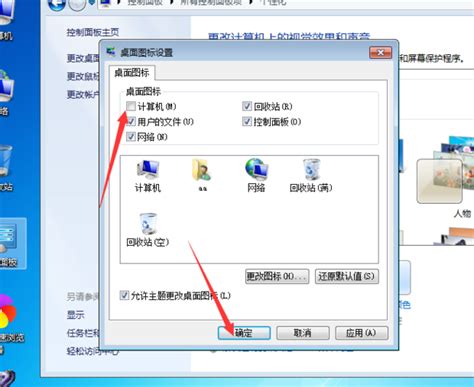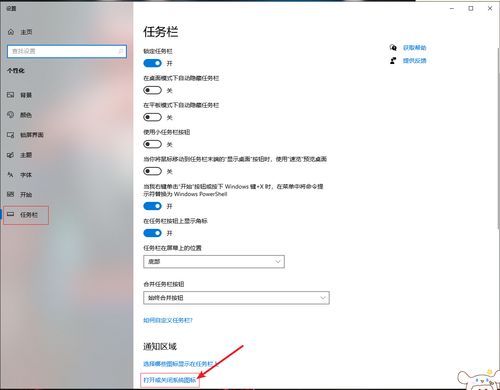Win7系统新装后,IE图标失踪?快速找回秘籍!
在Windows 7系统安装完毕后,许多用户可能会发现桌面上没有Internet Explorer(IE)的图标。这对于习惯于使用IE浏览器的用户来说可能会感到困惑和不便。本文将详细介绍在Windows 7系统安装后,如果桌面上没有IE图标,应该如何将其添加回来的几种方法。
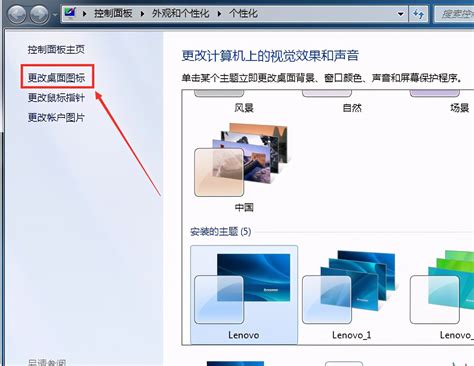
方法一:通过“开始”菜单创建快捷方式

1. 单击“开始”菜单:
首先,点击屏幕左下角的“开始”按钮。
2. 查找IE图标:
在“开始”菜单中,找到“Internet Explorer”图标。如果看不到,可以在“程序”或“所有程序”文件夹中查找。
3. 创建快捷方式:
右键单击“Internet Explorer”图标,选择“发送到”->“桌面快捷方式”。这样,IE图标就会被添加到桌面上。
4. 验证图标:
在桌面上查找新添加的IE图标,双击它,确保可以正常打开IE浏览器。
如果以上步骤未能解决问题,或者“开始”菜单中没有IE图标,可以尝试以下其他方法。
方法二:通过注册表添加特殊IE图标
这种方法适用于需要添加具有特殊功能的IE图标,例如启动时不加载任何加载项的IE图标。以下是详细步骤:
1. 打开记事本:
点击“开始”菜单,输入“记事本”,然后按Enter键打开记事本程序。
2. 输入注册表代码:
将以下代码复制并粘贴到记事本中:
```plaintext
Windows Registry Editor Version 5.00
[HKEY_CURRENT_USER\Software\Microsoft\Windows\CurrentVersion\Explorer\HideDesktopIcons\NewStartPanel]
"{871C5380-42A0-1069-A2EA-08002B30309D}"=dword:00000000
[HKEY_CURRENT_USER\Software\Microsoft\Windows\CurrentVersion\Explorer\HideDesktopIcons\ClassicStartMenu]
"{871C5380-42A0-1069-A2EA-08002B30309D}"=dword:00000000
```
3. 保存文件:
在记事本中,选择“文件”菜单,点击“另存为”。在“文件名称”框中输入“Ie.reg”,然后将文件保存到桌面。
4. 运行注册表文件:
双击桌面上的“Ie.reg”文件。如果系统提示输入管理员密码或进行确认,请输入密码或单击“允许”。
5. 验证图标:
在桌面上查找新添加的IE图标,双击它,确保可以正常打开IE浏览器。如果未看到图标,可以重启计算机或右键单击桌面空白区域,然后选择“刷新”。
方法三:通过“运行”对话框和命令创建快捷方式
这种方法通过命令行直接创建IE的快捷方式,适用于需要更多控制权的用户。以下是详细步骤:
1. 打开“运行”对话框:
点击“开始”菜单,在搜索框中输入“运行”,然后按Enter键,或按Win+R组合键。
2. 输入命令:
在“运行”对话框中,输入以下命令:
```plaintext
"%programfiles%\internet explorer\iexplore.exe"
```
请确保在此命令的开头和结尾使用引号。
3. 创建快捷方式:
右键单击桌面上的空白区域,选择“新建”->“快捷方式”。在“创建快捷方式向导”中,右键单击“请键入项目的位置”框,然后粘贴刚刚输入的命令。点击“下一步”,在“键入名称”框中输入“Internet Explorer”,然后点击“完成”。
4. 验证图标:
在桌面上查找新添加的IE图标,双击它,确保可以正常打开IE浏览器。如果未看到图标,可以重启计算机或右键单击桌面空白区域,然后选择“刷新”。
方法四:通过控制面板重装IE浏览器
如果以上方法都未能解决问题,可能是因为IE浏览器本身未正确安装。在这种情况下,可以尝试通过控制面板重装IE浏览器。以下是详细步骤:
1. 打开控制面板:
点击“开始”菜单,选择“控制面板”。
2. 打开程序和功能:
在控制面板中,选择“程序”->“打开或关闭Windows功能”。
3. 勾选IE浏览器:
在弹出的窗口中,找到并勾选“Internet Explorer 9”(或其他版本的IE浏览器,根据系统自带的版本而定)。
4. 等待安装:
点击“确定”按钮,等待系统更改功能完成。
5. 重启电脑:
更改完成后,重启电脑。IE图标应该会重新出现在桌面上。
注意事项
管理员权限:在某些步骤中,可能需要管理员权限才能执行操作。如果遇到权限提示,请输入管理员密码或进行确认。
兼容性模式:如果某些网站在IE浏览器中无法正常显示,可以尝试启用兼容性模式。在IE浏览器中,单击设置按钮,选择“兼容性视图设置”,然后输入网站地址并单击“添加”。
备份注册表:在修改注册表之前,建议备份注册表,以防止意外修改导致系统问题。
其他浏览器:如果IE浏览器无法满足需求,也可以考虑使用其他浏览器,如Mozilla Firefox、Google Chrome等。
通过以上方法,用户应该能够在Windows 7系统安装后,成功将IE图标添加到桌面上。如果所有方法都未能解决问题,建议联系系统支持部门或专业人士进行进一步排查和解决。
- 上一篇: 厨房专业防水补漏解决方案
- 下一篇: 如何一键清空新浪微博所有私信
-
 Win7(64位)安装后,IE图标竟神秘失踪?资讯攻略11-24
Win7(64位)安装后,IE图标竟神秘失踪?资讯攻略11-24 -
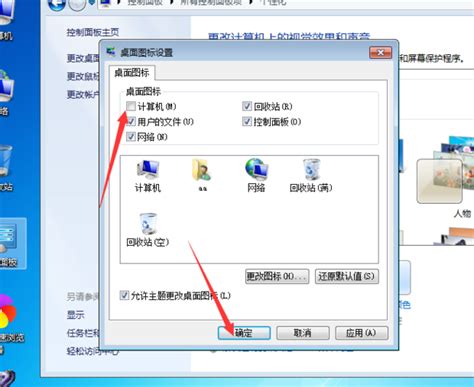 Win7桌面回收站图标神秘失踪?快速找回攻略!资讯攻略12-11
Win7桌面回收站图标神秘失踪?快速找回攻略!资讯攻略12-11 -
 任务栏“显示桌面”图标失踪?快速找回秘籍!资讯攻略12-12
任务栏“显示桌面”图标失踪?快速找回秘籍!资讯攻略12-12 -
 IE浏览器图标从电脑桌面消失,如何找回?资讯攻略12-08
IE浏览器图标从电脑桌面消失,如何找回?资讯攻略12-08 -
 音量图标失踪?找回任务栏上的音量调节!资讯攻略11-23
音量图标失踪?找回任务栏上的音量调节!资讯攻略11-23 -
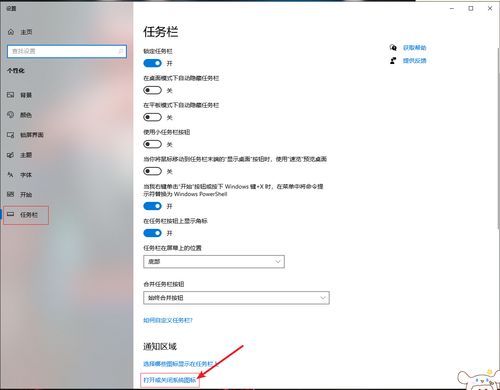 Windows 10语言栏失踪?快速找回秘籍!资讯攻略12-04
Windows 10语言栏失踪?快速找回秘籍!资讯攻略12-04